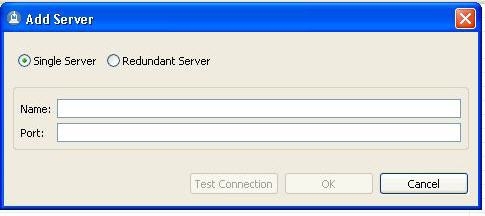Instagram- ի սոցիալական ծառայության միջոցով օգտվողները պատկերներ են տարածում տարբեր թեմաներով, որոնք կարող են հետաքրքրել այլ օգտվողներին: Եթե լուսանկարը սխալմամբ ուղարկվել է կամ պրոֆիլում նրա ներկայությունը չի պահանջվում, այն դառնում է անհրաժեշտ է ջնջել այն:
Լուսանկարը ջնջելը մշտապես հեռացնելու է ձեր պրոֆիլից լուսանկարը, ինչպես նաեւ նրա նկարագրությունը եւ մեկնաբանությունները: Մենք ուշադրություն ենք հրավիրում այն փաստի վրա, որ ֆոտոխցիկի հեռացումը կավարտվի ամբողջությամբ, եւ դա հնարավոր չի լինի վերադարձնել:
Instagram- ում լուսանկարները ջնջելը
Ցավոք, Instagram- ն լռելյայն չի նախատեսում լուսանկարներ հեռացնել համակարգչից, հետեւաբար, եթե անհրաժեշտ է կատարել այս ընթացակարգը, ապա ձեզ հարկավոր է ջնջել լուսանկարը, օգտագործելով սմարթֆոն եւ բջջային հավելված կամ օգտագործեք Instagram- ի հետ աշխատելու հատուկ երրորդ կողմի գործիքներ, որոնք թույլ կտան այդ թվում նաեւ ձեր հաշիվը հեռացրեք:
Մեթոդ 1 `սմարթֆոնի միջոցով լուսանկարները ջնջիր
- Սկսեք Instagram հավելվածը: Բացեք առաջին առաջին էջանշանը: Էկրանի վրա ցուցադրվող լուսանկարների ցուցակը կներկայացվի, որի մեջ պետք է ընտրեք այն մեկը, որը հետագայում կհեռացվի:
- Նկար բացելուց հետո սեղմեք վերին աջ անկյունում գտնվող ցանկի կոճակը: Ցանկում, որը հայտնվում է, սեղմեք կոճակը: «Ջնջել».
- Հաստատում լուսանկարը հանելու համար: Երբ դա արվում է, նկարը մշտապես հեռացվում է ձեր պրոֆիլից:



Մեթոդ 2. RuInsta ծրագրի միջոցով լուսանկարը ջնջել համակարգչի միջոցով
Այդ դեպքում, եթե անհրաժեշտ է ջնջել լուսանկարը Instagram- ից `օգտագործելով համակարգիչ, դուք չեք կարող անել առանց երրորդ կողմի հատուկ գործիքների: Այս դեպքում քննարկումն ուղղված կլինի RuInsta ծրագրին, որը թույլ է տալիս օգտագործել բջջային հավելվածի բոլոր հնարավորությունները համակարգչում:
- Ներբեռնեք ծրագիրը ստորեւ հղիչից, մշակողի պաշտոնական կայքում, ապա այն տեղադրել ձեր համակարգչում:
- Երբ առաջին անգամ սկսեք ծրագիրը, անհրաժեշտ է մուտք գործել `օգտագործելով Instagram օգտվողի անունը եւ գաղտնաբառը:
- Մի պահ հետո ձեր լրահոսը հայտնվում է էկրանին: Ծրագրի պատուհանի վերին մասում սեղմեք ձեր մուտքի վրա, եւ ցուցակում հայտնվեք, գնացեք "Անձնագիր".
- Էկրանի վրա կցուցադրվի ձեր հրապարակված լուսանկարները: Ընտրեք մեկը, որը կջնջվի ավելի ուշ:
- Երբ ձեր պատկերը ամբողջությամբ ցուցադրվում է, տեղափոխեք մկնիկը դրա վրա: Սրբապատկերներ կհայտնվեն պատկերի կենտրոնում, որի մեջ հարկավոր է սեղմել աղբարկղի պատկերը:
- Լուսանկարը անհապաղ հեռացվում է պրոֆիլից, առանց լրացուցիչ հաստատման:

Ներբեռնել RuInsta ծրագրակազմը




Մեթոդ 3: Instagram- ի միջոցով մի համակարգչի համար ջնջել լուսանկարը
Եթե դուք Windows 8 եւ ավելի բարձր համակարգիչ ունեցող համակարգիչ եք, ապա կարող եք օգտվել պաշտոնական Instagram հավելվածից, որը կարելի է ներբեռնել Microsoft- ի խանութից:
Ներբեռնեք Windows- ի Instagram հավելվածը
- Գործարկել Instagram հավելվածը: Գնալ դեպի աջմաստ ներդիր, ձեր պրոֆիլի պատուհանը բացելու համար, ապա ընտրեք նկարը, որը ցանկանում եք ջնջել:
- Վերին աջ անկյունում կտտացրեք էլլիպսի հետ պատկերակը: Էկրանի վրա կհայտնվի լրացուցիչ մենյուն, որտեղից պետք է ընտրեք նյութը «Ջնջել».
- Վերջում, դուք պետք է միայն հաստատեք ջնջումը:



Դա բոլորի համար այսօր: